Wie man eine Facebook-Story erstellt

Facebook-Geschichten machen viel Spaß. Hier erfahren Sie, wie Sie eine Story auf Ihrem Android-Gerät und Computer erstellen können.
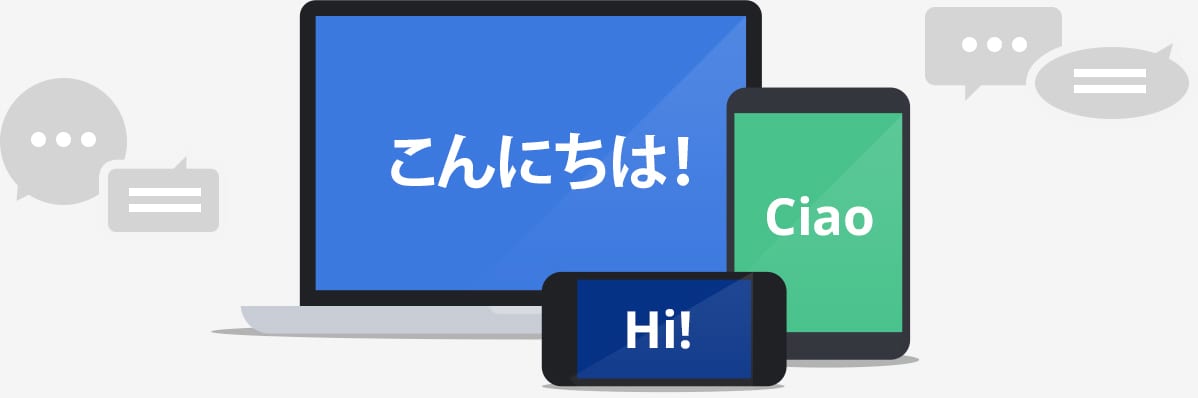
Wenn Sie ins Ausland reisen, können Sie sich einer zuverlässigen Internetverbindung nicht sicher sein. Wi-Fi-Netzwerke sind möglicherweise nicht überall verfügbar und Roaming-Daten können sehr teuer sein. Dennoch benötigen Sie im Ausland höchstwahrscheinlich ein Tool auf Ihrem Telefon wie Google Translate. Hilfreicherweise bietet Google eine Reihe von Offline-Übersetzungsbibliotheken an, die Sie in der Google Übersetzer-App herunterladen können.
Diese Offline-Übersetzungsbibliotheken enthalten alle Ressourcen, die Ihr Telefon benötigt, um eine Sprache in eine andere zu übersetzen. Wenn Sie eine Offline-Sprachbibliothek installieren, kann Ihr Gerät auch dann übersetzen, wenn keine Datenverbindung besteht.
Um eine Offline-Übersetzungsbibliothek herunterzuladen, müssen Sie die Google Übersetzer-App öffnen. Tippen Sie in der App auf das Burger-Menüsymbol in der oberen linken Ecke.
Tipp: Es wird empfohlen, vor Reiseantritt die gewünschten Offline-Übersetzungsbibliotheken herunterzuladen, damit Sie Ihre bestehenden Datenverbindungen und Freibeträge nutzen können.
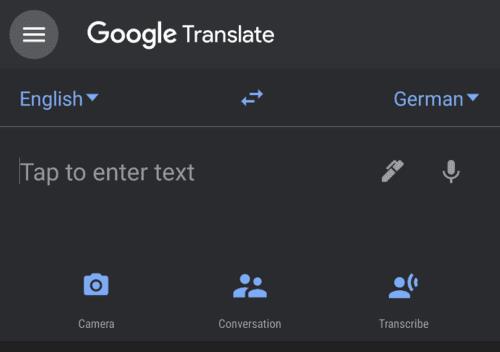
Tippen Sie auf das Burger-Menü-Symbol in der oberen linken Ecke der App.
Als nächstes müssen Sie auf "Offline-Übersetzung" tippen, um die Liste der Übersetzungsbibliotheken anzuzeigen.
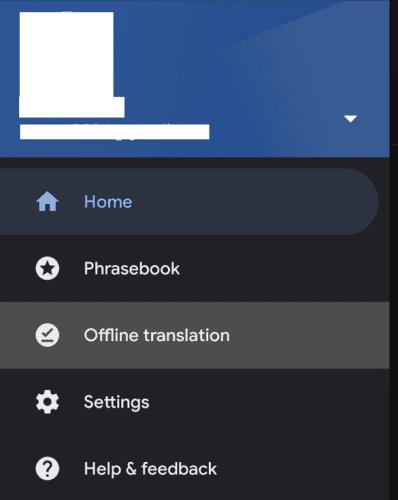
Tippen Sie auf „Offline-Übersetzung“, um die Liste der Übersetzungsbibliotheken anzuzeigen.
Tippen Sie auf eine Sprache aus der Liste, um die Größe der Bibliothek und den Speicherplatz Ihres Geräts anzuzeigen. Wenn Sie die Offline-Übersetzungsbibliothek wirklich herunterladen möchten, tippen Sie auf Download.
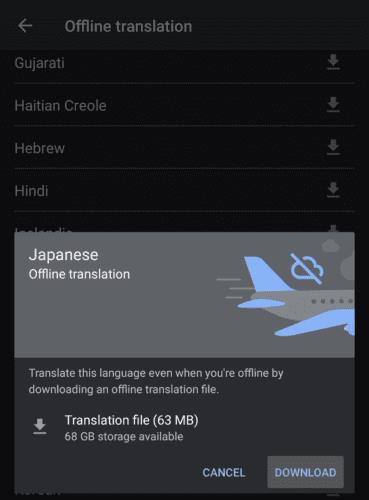
Tippen Sie auf eine Offline-Sprachbibliothek, die Sie herunterladen möchten, und tippen Sie dann auf „Herunterladen“.
Einige Übersetzungsbibliotheken zeigen zwei Sprachen an. Diese sind speziell für Übersetzungen zwischen den beiden Sprachen gedacht und konzentrieren sich hauptsächlich auf die Verbesserung von Sofortübersetzungen mit Kameras. Sie benötigen auch die Offline-Übersetzungsbibliotheken für beide Sprachen.
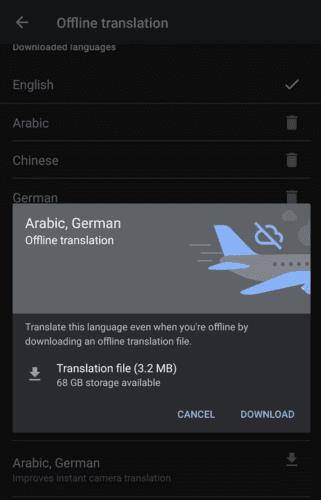
Löschen Sie heruntergeladene Bibliotheken, indem Sie auf das Papierkorb-Symbol tippen und dann auf „Entfernen“ tippen.
Heruntergeladene Sprachbibliotheken werden oben in der Sprachliste angezeigt. Wenn Sie eine Bibliothek von Ihrem Gerät löschen möchten, tippen Sie auf das Papierkorb-Symbol rechts und dann auf „Entfernen“, wenn Sie dazu aufgefordert werden.
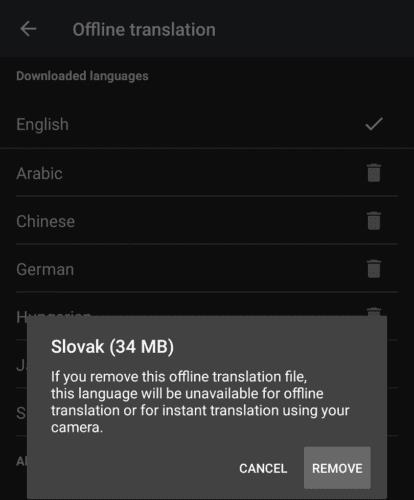
Löschen Sie heruntergeladene Bibliotheken, indem Sie auf das Papierkorb-Symbol tippen und dann auf „Entfernen“ tippen.
Tipp: Google Übersetzer bevorzugt Online-Übersetzungen gegenüber Offline-Übersetzungen, selbst wenn Sie die Offline-Bibliothek installiert haben und eine schlechte Internetverbindung haben. Dies kann beim Daten-Roaming im Ausland zu unerwarteten Datenkosten führen, wenn Sie nicht aufpassen. Um zu erzwingen, dass Google Übersetzer die Offline-Übersetzungsbibliothek verwendet, deaktivieren Sie alle Netzwerkverbindungen auf Ihrem Gerät.
Facebook-Geschichten machen viel Spaß. Hier erfahren Sie, wie Sie eine Story auf Ihrem Android-Gerät und Computer erstellen können.
Erfahren Sie, wie Sie nervige automatisch abspielende Videos in Google Chrome und Mozilla Firefox mit diesem Tutorial deaktivieren.
Lösen Sie ein Problem, bei dem das Samsung Galaxy Tab S8 auf einem schwarzen Bildschirm feststeckt und sich nicht einschalten lässt.
Möchten Sie E-Mail-Konten auf Ihrem Fire-Tablet hinzufügen oder entfernen? Unser umfassender Leitfaden führt Sie Schritt für Schritt durch den Prozess und macht es schnell und einfach, Ihre E-Mail-Konten auf Ihrem Lieblingsgerät zu verwalten. Verpassen Sie nicht dieses unverzichtbare Tutorial!
Ein Tutorial, das zwei Lösungen zeigt, wie Sie dauerhaft verhindern können, dass Apps beim Start auf Ihrem Android-Gerät gestartet werden.
Dieses Tutorial zeigt Ihnen, wie Sie eine SMS von einem Android-Gerät mit der Google Nachrichten-App weiterleiten.
Haben Sie ein Amazon Fire und möchten Google Chrome darauf installieren? Erfahren Sie, wie Sie Google Chrome über eine APK-Datei auf Kindle-Geräten installieren können.
So aktivieren oder deaktivieren Sie die Rechtschreibprüfung in Android OS.
Erfahren Sie verschiedene Methoden, um Apps auf dem Amazon Fire Tablet herunterzuladen und zu installieren, indem Sie diesem mühelosen und schrittweisen Leitfaden folgen!
Als Samsung seine neue Reihe von Flaggschiff-Tablets vorstellte, gab es viel Aufregung. Das Galaxy Tab S9 und S9+ bieten nicht nur die erwarteten Upgrade







